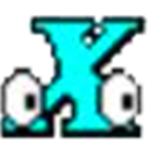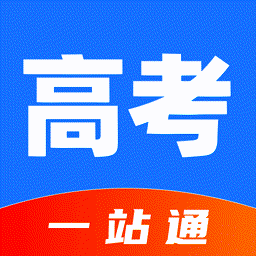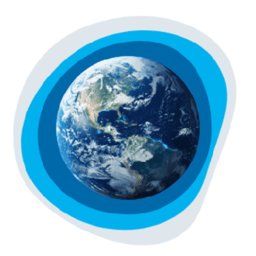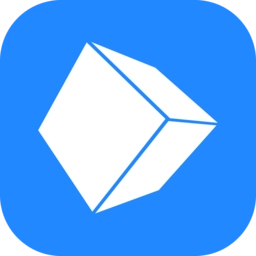【基本介绍】
eXeScope能在没有资源文件的情况下分析,显示不同的信息,重写可执行文件的资源,包括(EXE、DLL、OCX等)。是方便强大的汉化工具,可以直接修改用 VC++ 及 DELPHI 编制的程序的资源,包括菜单、对话框、字串表等。
【官方介绍】
exescope是一款轻巧实用、功能强大的exe文件修改工具,它能够直接修改由VC++及DELPHI语言编写的应用程序,同时支持可执行文件的修改和重构,让你轻松体验到强大的程序修改操作,根据自己的需求自定义更改程序的菜单、字符串、位图以及对话框等,设计属于自己的应用程序类型。
【特色介绍】
1、能在没有资源文件的情况下分析,显示不同的信息,重写可执行文件的资源,包括(EXE、DLL、OCX等)。2、可以直接修改用 VC++ 及 DELPHI 编制的程序的资源,包括菜单、对话框、字串表等。
3、可以直接修改 VC++ 及 DELPHI 编制的 PE 格式文件的资源,包括菜单、对话框、字符串和位图等,也可与其它本地化工具配合使用。

【界面介绍】
打开按钮:用来打开可执行文件(*.EXE);输入按钮:在进行编辑时,用来导入图片;
输出按钮:在进行编辑前,您可以用它把编辑对象导出来保存;
保存更新按钮:顾名思义,是用来保存您对文件的编辑的;
选择字体按钮:用来改变编辑状态下的字体;
二进制按钮:可以把编辑切换到二进制状态;
对话框编辑器按钮:编辑对话框;
测试显示按钮:预览编辑后的效果。
开始记录按钮:编辑资源时的记录能存入日志文件,相同的编辑功能可以重复使用(re-play)。当你为新版本的目标文件做相同的编辑工作时,这个特性非常有用。
工具栏下面的两个白色区域,左边的是选择对象区,其中列出可以编辑的对象;右边的是编辑区,在里面可以对显示资源进行修改。

【安装步骤】
下载,并安装
下一步

同意安装

选择安装目录

安装进度

测试界面

【快捷命令】
(1)Ctrl+F 查找 (用于 UltraEdit,不适用 EXESCOPE)(2)Alt+S 查找 (适用于 EXESCOPE) 然后用 F3 就可重复上一次的查找
(3)Ctrl+C 复制 (通用)
(4)Ctrl+V 或 Shift+Ins 粘贴 (通用)
(5)Ctrl+X 剪切 (通用)

【基本教程】
你想自定义应用软件吗? 例如:更改字体,更改菜单,更改对话框的排列,等等。eXeScope能写可执行文件的资源,包括(EXE,DLL,OCX)等。是方便强大的汉化工具,可以直接修改用 VC++ 及 DELPHI 编制的程序的资源,包括菜单、对话框、字串表等。
使用eXeScope软件打开我2.exe,可以看到,很多控件可以直接修改:

可以直接用输入数据的方式修改每个控件的大小、位置、内容,也可以直接点击上面的“对话框编辑器”,直接拖动程序界面上的控件:

直接在此界面上拖动控件,调整控件,修改控件后,保存。关闭eXeScope。然后运行修改过的2.exe。奇迹出现了,程序就已经修改好了。

【其他技巧】
利用eXeScope改变软件及任务栏的图标在起点软件园下载eXeScope,双击运行。

将要修改的软件的执行文件(以exe结尾的,并非桌面的快捷方式),拖入到eXeScope的左侧。

在Resource-Icon中找到要修改的图标(本文中的图标已是修改完的)。

选择要修改的图标后,选择导入。

找到对应大小的图标,大小指的是48*48,32*32之类的标准,打开后替换。并将所有大小全部替换。

保存后,再运行软件。

【常见问题】
exescope不能导入系统资源不足?第一种方法
1、需要ToYcon---用于生成图标,简单快捷的工具。本站也提供下载哦。附上地址:http://www.pcsoft.com.cn/soft/121498.html
2、更换图标前先要确认你的exe文件有没有被加壳,用EXESCOPE打开一下,提示加壳就基本没戏了,如果没有加壳的话。可以用EXESCope确认你的EXE文件包含的ICO规格,如图,我用ucWEB做例子,可以看到其包含的两个ICO文件分别是32*32 。256色和16*16256色的,替换这两个文件就可以了,替换的方法是,点击图标选项中你要替换的文件,然后点击菜单栏的文件---导入,就成功了,注意的是,导入的文件分辨率要一样,颜色位数可以小于但不能大于原文件的规格。
3、如果你没有相应的图标就要自制图标了,ToYcon就能方便的生成图标文件。图标资源自行下载,选择有包含PNG(通常是PNG)格式的才下,启动ToYcon显示的是一个箱子,只要将相应格式的文件拖放到箱子里面就会产生ICO文件,ToYcon的设置很简单,对着那个箱子右键,选择类型可以设置输入的格式,选择输出格式要注意的是一次只能选择一种格式,如果256色就选择8bit的。
4、但是如果eXeScope出现警告的话,就选择色深较小的,如4bit的。
5、接着输出成功生成了ICO文件。
6、然后就可以按照上面的eXeScope使用方法替换图标了,提示是否改变文件大小,按确认就可以。
7、替换过后,右面会显示图换好的图标。
8、完成后就可以看到替换成功了。
第二种方法:
点击"资源"——“图标”,然后点击那些图标,通过“导入”把他们换成你自己的图标就OK了!

【更新日志】
1.exescope新增 "XP 样式"2.新增 "动画光标", "动画图标" 等等资源的显示